Yerleşik bir görev zamanlayıcı olduğu için Windows 10'da zamanlanmış görevleri çalıştırmak kolaydır. Uygulama, kullanıcıların belirli zamana veya olaya dayalı tetikleyicilere dayalı olarak uygulamaları ve komut dosyalarını çalıştırmasını sağlar. Yine de bir görev ayarlandıktan sonra devre dışı bırakılana kadar çalışır. Belirli bir tarihte zamanlanmış bir görevi otomatik olarak devre dışı bırakmanın bir yolu yoktur, bu nedenle zamanlanmış bir görevi yalnızca bir kez çalıştırmak istiyorsanız, göreve fazladan bir eylem eklemeniz gerekecektir. Eylem, görevi devre dışı bırakacak bir komut dosyası çalıştıracak. İşte yapmanız gerekenler.
Görevi devre dışı bırakmak için komut dosyası
Bir görevi devre dışı bırakmak için bir PowerShell betiği kullanacağız. Oluşturması kolaydır, ancak devre dışı bırakacağı görevi zaten oluşturmuş olmalısınız çünkü komut dosyasında ismine ihtiyacınız olacak.
Yeni bir Not Defteri dosyası açın ve aşağıdakini içine yapıştırın. 'Görev adını' devre dışı bırakmak istediğiniz görevin adıyla değiştirin. PS1 dosya uzantısıyla kaydedin .
Disable-ScheduledTask -TaskName "Görev adı"
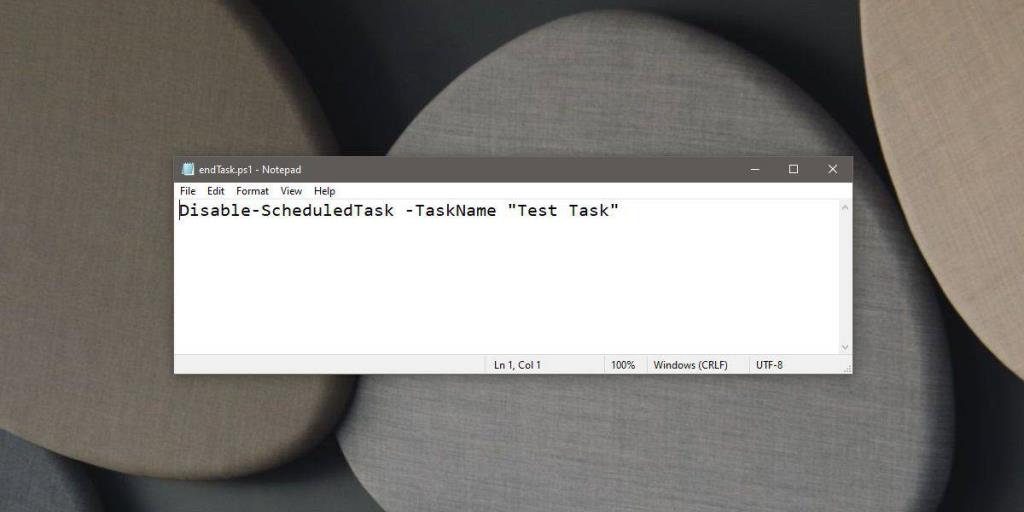
Zamanlanmış görevi devre dışı bırak
Şimdi, söz konusu görevi devre dışı bırakması için bu betiği çalıştırmanız gerekiyor. Bunu, devre dışı bırakmak istediğiniz aynı göreve bir eylem olarak eklemek en iyisidir, böylece özellikle ilk görevi devre dışı bırakmak için çalışan başka bir görevle karşılaşmazsınız. Bununla birlikte, komut dosyasını aynı görev için bir eylem olarak mı çalıştıracağınız yoksa onu çalıştıracak yeni bir görev mi oluşturacağınız tamamen size ve özel kullanımınız için en iyisinin ne olduğuna bağlıdır.
Görevi oluşturup ilgili tüm eylemleri ekledikten sonra, bir eylem daha ekleyin. Eylemi 'Bir program başlat' olarak ayarlayın. Program/Komut Dosyası alanına 'Powershell.exe' yazın. 'Argüman ekle' alanına, aşağıdakini girin, ancak 'PowerShell komut dosyasına giden yol ' ifadesini daha önce oluşturduğunuz komut dosyasının tam yolu ile değiştirin .
Sözdizimi
-ExecutionPolicy Bypass "Powershell betiğine giden yol"
Örnek
-ExecutionPolicy Bypass "C:\Users\fatiw\Desktop\endTask.ps1"
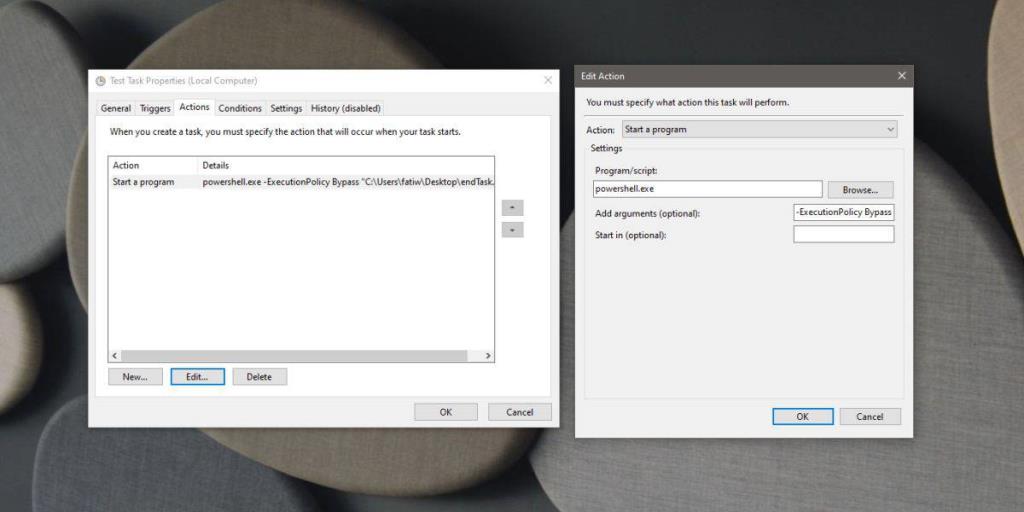
Görevin yönetici haklarıyla çalışacak şekilde ayarlandığından emin olun. Genel sekmesinden yönetici erişimi verebilirsiniz. 'En yüksek ayrıcalıklarla çalıştır' seçeneğini etkinleştirin. Komut dosyasını sonlandırmak için Tamam'ı tıkladığınızda, yönetici için parola girmeniz istenebilir. Akılda tutulması gereken son bir şey, görevi devre dışı bırakacak komut dosyasını çalıştıran eylemin, eylemler listesindeki en sonuncusu olması gerektiğidir. Eylemlerin doğru sırada yürütülüp yürütülmediğini görmek için zamanlanmış görevi manuel olarak çalıştırabilirsiniz.
![USB Sürücüsü İçin Otomatik Yedekleme Yazılımı [Windows] USB Sürücüsü İçin Otomatik Yedekleme Yazılımı [Windows]](https://tips.webtech360.com/resources8/r252/image-4071-0829093733946.jpg)
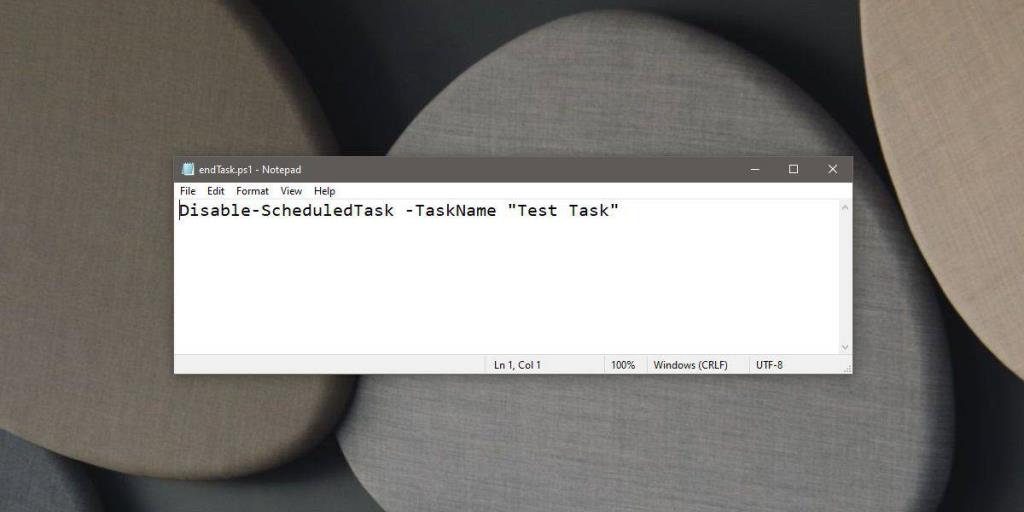
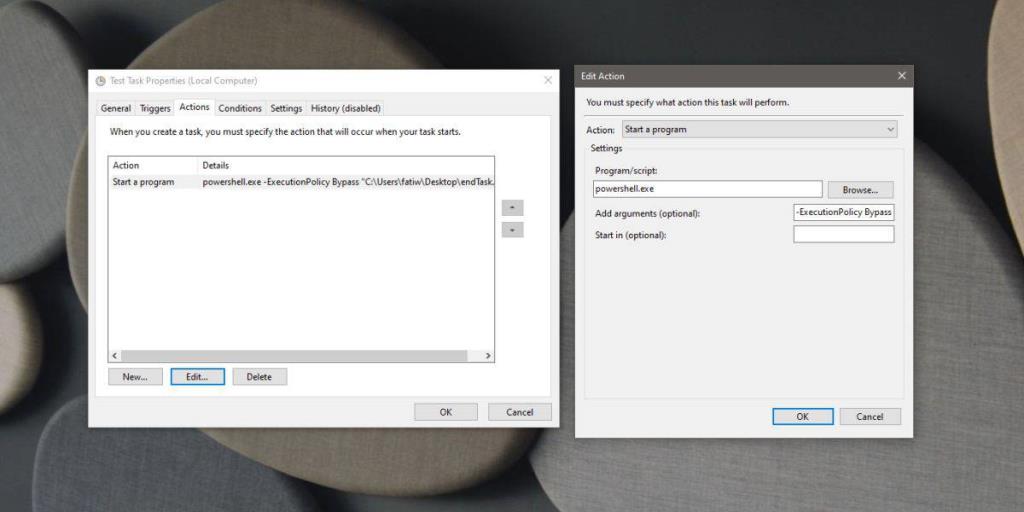

![Boot Camp Kullanarak Mace Windows Nasıl Kurulur [Kılavuz] Boot Camp Kullanarak Mace Windows Nasıl Kurulur [Kılavuz]](https://tips.webtech360.com/resources8/r252/image-9806-0829094650349.jpg)

![Dosya Türünü, Otomatik Oynatmayı ve Varsayılan Program Ayarlarını Düzenle [Windows 7/Vista] Dosya Türünü, Otomatik Oynatmayı ve Varsayılan Program Ayarlarını Düzenle [Windows 7/Vista]](https://tips.webtech360.com/resources8/r252/image-5457-0829093416584.jpg)

![SSD Sürücüsünü Optimize Etmek İçin Ayarlama [Windows] SSD Sürücüsünü Optimize Etmek İçin Ayarlama [Windows]](https://tips.webtech360.com/resources8/r252/image-2143-0829093415212.jpg)


